Če želite postati tržno uspešnejši montažer, morate imeti v svojem orodju nekaj gibanja. Tukaj je 10 orodij, ki bi jih moral poznati vsak montažer videoposnetkov.
Dandanes je težko biti ČISTI montažer. Če imate že osnovno znanje oblikovanja gibanja in kompozicije, ste lahko precej bolj tržno zanimivi. Morda ste nekatera od teh opravil že opravljali (na težaven način), morda pa lahko ta članek to spremeni. V programu After Effects je veliko orodij, ki vam lahko olajšajo življenje.
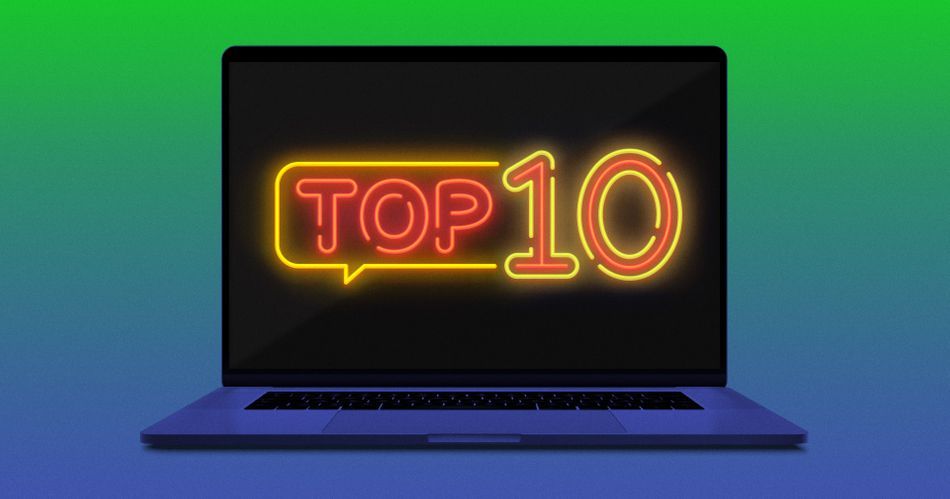
Čeprav gre za drugačen program in se ga je treba naučiti, je AE pravi program, ko želite svoje delo dvigniti na višjo raven. Je najboljša izbira za:
- Naprednejše sestavljanje, čiščenje in vfx
- Boljši naslovi, spodnje tretjine itd.
- Ustvarjanje novih elementov od začetka: uvodi, ozadja, podporne grafike itd.
Če iščete globok vodnjak, v katerega bi se lahko potopili, to serijo od družbe Adobe (v katerem je nekaj znanih obrazov iz Šole gibanja) je odličen začetek, čeprav je za začetnike morda nekoliko dolg. Če šele začenjate, najprej preberite preostanek članka.
Sestavljanje v programih After Effects in Premiere
Sestavljanje: Postopek združevanja digitalnih elementov za ustvarjanje vizualne enotnosti.

- Vključuje tudi veliko opravil čiščenja, kot je odstranjevanje ali poudarjanje elementov.
- Postavljanje likov na nova mesta, dodajanje novih elementov (vfx) itd.
Med postprodukcijo boste morda opazili, da se v posnetku pojavi avtomobil, ki ga je treba odstraniti. Adobe Premiere ima za te spremembe nekaj spodobnih orodij, vendar se boste morali boriti s sistemom, da bo stvar videti pravilno. Ko boste presegli osnovno sestavljanje, je to v programu After Efficient običajno lažje in učinkovitejše.
To ne pomeni, da morate vedno delati v dveh programih. Včasih je uporaba enega programa sama po sebi učinkovita. Premiere je odličen za ključevanje in plastenje elementov, z nedavnimi posodobitvami pa je postopek še bolj gladek.
Za lažjo predstavo vključimo nekaj osnovnih opravil za popravljanje posnetkov pod tem naslovom.
Eden najpogostejših popravkov, s katerimi se ukvarjajo uredniki, je nestabilen posnetek, pri čemer je program Premiere lahko zelo sposoben. Stabilizator osnove učinek je v obeh programih enak, čeprav vam AE ponuja več možnosti za naknadno urejanje. Če pa želite le odstraniti nekaj ročnih neravnin, najprej preizkusite različico Pr!
Določanje ključev v programih After Effects in Premiere
Chroma keying je osnova za veliko kompozicijskega dela. Je eden najlažjih načinov za hitro odstranitev ozadja z osebe ali drugega video elementa, kar vam omogoča, da ga sestavite v novo okolje.

Vsi ključi imajo enake osnovne korake: vzorčite barvo in jo odstranite, nato pa izboljšate podrobnosti.
Premiera je zelo sposobna pri določanju ključa! Ultra ključ Če imate le osnovne potrebe po ključu, kot je zaklenjen posnetek osebe, ki potrebuje zamenjavo ozadja, so vsa orodja, ki jih potrebujete, na voljo kar v aplikaciji.
Če želite izvedeti več o uporabi funkcije Ultra Key v programu Premiere, si oglejte ta koristni videoposnetek naše prijateljice Premiere Gal.
Če gre za bolj zapleteno kompozicijsko delo - recimo, da se kamera premika ali da morate začeti povezovati druge elemente, da se lahko premikajo skupaj s predmetom - je čas, da projekt prenesete v program AE. Program After Effects ima več rešitev za določanje ključev, vendar Keylight je vaša najboljša izbira za zmogljiv keyer s polnimi funkcijami. Osnove so enake: vzorčite barvo, izberite podrobnosti.
Zdaj ste pripravljeni na dodajanje drugih tehnik sestavljanja in animacije (številne od njih so opisane v nadaljevanju), da dokončate posnetek.
Načini mešanja v programih After Effects in Premiere
Zamisel, ki stoji za Načini mešanja To je lahko enostaven način dela z informacijami o alfa (prosojnosti), luminanci (svetlosti) ali barvi, s katerim lahko na zanimiv način nalagate elemente na druge. Če ste v programu Photoshop že kdaj uporabili funkcijo Multiply ali Add, ste že na pravi poti!

Načini mešanja so uporabni tako v uporabne kot ustvarjalne namene. Z njimi lahko hitro dodate grafiko, ki še nima obstoječe prosojnosti, dodate subtilne barve v del končnega videza ali celo ustvarite psihedelične barvne kombinacije.
V programu Premiere lahko do načinov mešanja za vsak posnetek dostopate pod Nadzor učinkov> neprozornost> načini mešanja Če so vaše potrebe razmeroma preproste, jih lahko rešite kar v aplikaciji!
Program After Effects ima nekaj dodatnih načinov mešanja in jih naredi veliko bolj dostopne. Če se vam dogaja, da se več kot nekajkrat pomikate po meniju Effect Controls, da bi opravili prilagoditve, je morda čas, da preidete na AE.
Maske/maskiranje v programih After Effects in Premiere
Maskiranje je način, kako izolirati elemente, da lahko opravite sestavljanje.

- Izrezovanje delov posnetka
- Barvno popravite določene elemente
- uporaba učinkov (kot sta zameglitev ali mozaik) na določenih delih kadra
Izrezovanje elementov v programu Premiere je precej preprosto. Uporabite orodja za maskiranje pod Nadzor učinka> nepreglednost (na posnetek) za ustvarjanje eliptičnih, pravokotnih mask ali mask po meri. Te lahko animirate po posameznih kadrih (joj, joj) ali uporabite Maska za sledenje . (Več o sledenju v naslednjem trenutku)
Če želite zakriti učinek, najprej uporabite učinek (npr. Mozaik ), nato pa v nastavitvah učinka uporabite gumbe za maskiranje.
Animiranje maske po posameznih sličicah je mogoče v programu Pr, vendar je to zelo dolgočasno. premiera deluje na spletnem mestu . ima sledilnik toge maske, ki je dober za sledenje razmeroma konstantni obliki v posnetku, tudi če se premika. na spletnem mestu . To je uporabno za zameglitev obrazov ali registrskih tablic ali za izolacijo elementa za barvno korekcijo.Če želite s svojimi maskami narediti več kot le osnove ali jih začeti pritrjevati na druge stvari (ali druge stvari na njih), je bistveno lažje in učinkovitejše, če to nalogo prenesete v program After Effects. O tem, kako pravilno uporabljati maske v programu AE, lahko pišem na več straneh, vendar je lažje preprostovam pokaže.
Roto Brush 2 v programu After Effects
Program After Effects ima naprednejša orodja za izolacijo elementov, kot je Roto Brush. Če se element, ki ga želite izolirati, spreminja (ni konstantne oblike skozi celoten posnetek), je to vaša rešitev.
S programom Rotobrush 2 lahko brez težav izrežete ljudi ali druge elemente, zamenjate ozadje, barvno popravite ali naredite ... skoraj vse, kar si lahko zamislite.
Sledenje v programih After Effects in Premiere
Kot smo že omenili, je Premiere deluje na spletnem mestu . ima togo sledilno masko, ki je dobra za sledenje relativno stalnemu elementu v posnetku, tudi če se premika. na spletnem naslovu . To je uporabno za zameglitev predmetov ali izločitev elementa za barvno korekcijo.
x
Če želite postati bolj napredni, je čas za AE. Na voljo so enake možnosti sledenja maski, poleg tega pa še sledenje eni ali več točkam, ploskovno sledenje s programom Mocha in sledenje 3D kameri. To bo vaša rešitev za dodajanje besedila ali drugih elementov v premikajoče se posnetke, nadomeščanje zaslonov naprav ali ... dodajanje skoraj vsega, kar si lahko zamislite.
Tudi v programu After Effects imate več možnosti za plastenje, povezovanje stvari med seboj in samo vgrajen za te stvari.
Izpolnjevanje z upoštevanjem vsebine v programih After Effects in Premiere
Kadar mora element na posnetku izginiti, Izpolnjevanje z upoštevanjem vsebine je vaša rešitev. CAF je naprednejše opravilo sestavljanja, vendar v tem primeru naprednejše ne pomeni nujno težje ! To je odličen primer nečesa, kar lahko ne more v programu Premiere.
Prvi korak je izolacija elementov, zato si oglejte Maskiranje zgoraj. lahko del postopka se dejansko začne v programu Pr (sledenje maski), vendar CAF obstaja samo v programu AE. V pravem kontekstu lahko deluje čarobno! Pri pregledu posodobitev programa After Effects smo obravnavali to in še veliko več.
Če že imate nekaj izkušenj z AE in se želite naučiti več o sestavljanju, smo dejansko zgradili celoten tečaj o moči programa Adobe za vizualne učinke: VFX for Motion!
VFX for Motion vas bo naučil umetnosti in znanosti kompozicije, ki se uporablja pri oblikovanju gibanja. Pripravite se na dodajanje ključavnic, rotov, sledenja, matchmovinga in še več v svoj nabor ustvarjalnih orodij.
Animiranje v programu Premiere VS After Effects
Najprej pojasnimo: Premiere ni namenjen animaciji, tako kot After Effects ni namenjen urejanju videoposnetkov. Kljub temu lahko Premiere zlahka uvozi obstoječo mirujočo grafiko - vključno s slojevitimi dokumenti Photoshopa ali vektorsko umetnostjo - ter ustvari besedilo in elemente oblik. Če imate ustrezna pričakovanja, je lahko primeren za obdelavo preproste grafike ali zagrobih živih elementov, ki jih lahko pozneje izboljšate v programu AE.

Vsak vizualni element na časovnici programa Premiere (to vključuje videoposnetke, fotografije, uvožene grafike, vgnezdena zaporedja in grafike, ustvarjene z osnovno grafično ploščo) je mogoče prilagoditi - ali animirati - pod Nadzor učinkov> Gibanje .
Ključni okvirji označujejo določeno vrednost lastnosti ob določenem času. Če v posnetku nastavite vrednost Scale na 50 % pri okvirju 0, ustvarite ključni okvir, nato pa čez nekaj sekund nastavite vrednost Scale na 100 % ... ste pravkar ustvarili animacijo!
Če želite spoznati osnove lastnosti ključnih okvirjev v programu Premiere, si oglejte ta videoposnetek Justina Odishoja:
Premiere vam omogoča, da prilagodite prostorsko ali časovno interpolacijo (bolj znano kot olajšanje ) na vaše ključne kadre, da jih gladko oblikuje, če se izrazimo naravnost, in ima celo zelo lep urejevalnik grafov! Ko poskušate animirati več lastnosti ali več plasti skupaj, boste hitro začutili omejitve grafičnega delovnega postopka programa Premiere. Potem je čas za prehod v program After Effects. Na srečo lahko vse svoje delo preprosto pošljete v program AE, vključno z že ustvarjenimi ključnimi kadri.
Postavitev v programih After Effects in Premiere
Podobno kot pri ključnem kadriranju, ko boste v programu Premiere poskušali umetniško urediti več kot nekaj elementov, boste začeli čutiti te težave z delovnim postopkom - aplikacija preprosto ni ustvarjena za to. Vsa orodja so na voljo, le z miško boste naredili veliko kilometrov in porabili veliko več časa, kot če bi delali v drugi aplikaciji, ki je bolj prijazna do oblikovanja.
Osnove oblikovanja za urednike
Če ste predvsem urednik, se morda nikoli niste veliko učili o oblikovanju. Tukaj sem, da vam povem, da so oblikovalski koncepti prav tako pomembni za spodnjo tretjino in preproste naslovne grafike ter da vam lahko že malo znanja pomaga izboljšati vaše delo.
Vi ali vaš snemalec ste porabili veliko časa in energije, da so vaši posnetki videti čudovito, kajne? Če ne boste posvetili enake pozornosti grafikam, ki jih vključujete, bodo izstopale kot iz trte izvite.
Tukaj je nekaj osnovnih konceptov oblikovanja, ki jih morate poznati:
KONTRAST :
Kontrast pritegne pogled in omogoči, da pomembni deli kompozicije izstopajo pri gledalcu. Uporabite ga pametno. Ne pozabite, da mora majhna grafika z imenom v kotu igrati podporno vlogo in ne sme odvrniti vse pozornosti od osebe, ki govori na zaslonu.
Kontrast se lepo navezuje na našo naslednjo temo: Vrednost.
VREDNOST
Prizadevajte si za dober razpon vrednosti, da slika ne bo povsem temna ali povsem svetla. Če dodajate grafiko na obstoječe posnetke, se mora vse skupaj harmonično ujemati in ustrezno deliti pozornost.
Pomembno je tudi, da vrednost gradite na strateški način, kot je razloženo v tem dobrem videoposnetku.
HIERARHIJA
Če je vse enako pomembno, se nič ne zdi pomembno. Prepričajte se, da ima vsak posnetek "zvezdo" in "stranske igralce" v grafičnih elementih, ki jih ustvarite.

Uporabite velikost, postavitev in kontrast, da gledalci takoj razumejo pomembnost vsakega elementa.
SESTAVA
Podobno kot pri sestavljanju posnetkov obstajajo nekatera pravila, zaradi katerih so stvari videti bolje. Pravilo tretjin je eno najlažjih: narišite namišljene črte (ali uporabite vodila in jih naredite resnične!), ki razdelijo zaslon na tri enake dele, tako navpično kot vodoravno. Na splošno želite, da naslovi ali grafični elementi ležijo približno na teh črtah ali na presečiščih.

IZBIRA PISAVE
Pisava daje pomen vsemu, na čemer je uporabljena. Pri tem morate najprej poskrbeti za berljivost - zlasti pri videu - zato naj bo preprosta.

Uporabite manj pisav za večji učinek. Izberite eno ali dve dopolnilni pisavi za glavno in pomožno besedilo. Pomembno je tudi razumeti kerning, vodenje in kako lahko izbira pisave vpliva na ton ... zato smo to temo že veliko podrobneje obravnavali.
Oblikovanje je ključnega pomena za vsak vizualni medij, zato se nenehno učimo novih načinov, kako z gibanjem pripovedovati drzne in zanimive zgodbe. Zato smo razvili Design Kickstart!
Na tečaju Design Kickstart se boste lotili projektov, ki jih navdihuje industrija, in se hkrati naučili ključnih oblikovalskih konceptov, ki bodo takoj izboljšali vaše oblikovalsko delo. Do konca tečaja boste imeli vse temeljno oblikovalsko znanje, ki ga potrebujete, da boste lahko začeli pripravljati zgodbene table, ki so pripravljene za gibanje.
Dodajanje grafike v program Premiere
Želite ostati v programu Premiere, a še vedno uporabljati visokokakovostno gibljivo grafiko? Mogrts (predloge za gibljivo grafiko) oblikovanje gibanja je prilagodljivo in dostopno uporabnikom vseh ravni znanja.

V zadnjih nekaj letih je Adobe ustvaril odličen nov način dela z grafiko v programu Premiere Pro (ali Premiere Rush): predloge za gibljivo grafiko. Te lahko ustvarite v programu Premiere Pro ali After Effects, nato pa jih shranite kot posebno datoteko s predlogo, ki uredniku (ali vam) omogoča hitro in enostavno spreminjanje določenih elementov.
Predstavljajte si na primer, da uporabljate popolnoma animirano naslovno grafiko, ki jo je izdelal strokovnjak za oblikovanje gibljivih vsebin, vi pa morate posodobiti le besedilo in sploh ne potrebujete programa After Effects, ki je nameščen v vašem sistemu. Zamenjava medijev kar pomeni, da lahko slike ali videoposnetki postanejo elementi, ki jih je mogoče prilagoditi. Možnosti so skoraj neomejene.
Če želite izvedeti več o Mogrtih in kaj lahko z njimi počnete, si oglejte našo nedavno kampanjo Mogrt Madness.
Delovni postopek iz Premiere v After Effects
Družba Adobe je opravila res dobro delo pri ustvarjanju nemotenega delovnega toka med Premiero in After Effects. Posamezne posnetke ali celotna zaporedja, ki jih je mogoče urejati, lahko nemoteno pošljete iz programa Pr v program AE in vrnete nerenderirane kompozicije iz programa AE nazaj na časovnico programa Premiera!
Če želite izvedeti več o tem delovnem postopku, smo pripravili več podrobnih člankov:
- Kopiranje iz programa Premiere v program After Effects
- Delovni postopek iz programa After Effects v Premiere
- Ustvarjanje dinamične povezave med Premiero in After Effects
Tudi če ste čarovnik za After Effects, ima Premiere svoje mesto v vašem arzenalu za oblikovanje gibanja. Najpomembnejši del profesionalnega oblikovanja je vedeti, kdaj izbrati pravo orodje za pravo delo. Ne glede na to, kje ste v svoji karieri, nikoli ni slaba ideja, da eksperimentirate z novimi aplikacijami in spremenite svoj delovni postopek. Če imate na tej poti kakšno vprašanje, smo vam na voljo za pomoč.
Čas je, da v svoj nabor orodij dodate gibanje!
Če vas je ta članek prepričal, si verjetno želite še enkrat priti na svoj račun z oblikovanjem gibanja. Na srečo imamo enostavno aktualno zdravilo: Naučite se osnov najbolj priljubljene programske opreme za oblikovanje gibanja na svetu v našem uvodnem tečaju, ki ga vodi Nol Honig: After Effects Kickstart!
After Effects Kickstart je najboljši uvodni tečaj After Effects za oblikovalce gibljivih vsebin. V tem tečaju se boste naučili najpogosteje uporabljenih orodij in najboljših praks za njihovo uporabo, hkrati pa obvladali vmesnik After Effects.